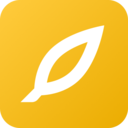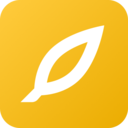WPS便签APP是一款智能便签笔记轻办公工具,具有随手记、易分享、云同步等特点的一系列轻量级办公功能。WPS便签APP的最大特点是可以随时随地记录重要的信息和灵感。无论是会议记录、待办事项、购物清单还是日常笔记,用户只需打开APP,就可以快速创建便签并输入内容。便签可以进行分类和标签,方便用户整理和查找。WPS便签APP支持语音输入,用户可以通过语音输入文字,提高输入效率。WPS便签APP还提供了多种便签样式和主题,用户可以根据自己的喜好选择合适的样式,使便签更加个性化。此外,用户还可以在便签中插入图片、录音、附件等多媒体内容,使便签更加丰富多样。WPS便签APP支持便签的分享功能,用户可以将便签通过短信、邮件、社交媒体等渠道分享给他人,方便与他人共享信息。WPS便签APP还支持将便签导出为PDF、Word、Excel等格式,方便用户在其他平台上查看和编辑。WPS便签APP还具有云同步功能,用户可以通过WPS账号将便签数据同步到云端,实现多设备间的数据同步。无论用户使用手机、平板还是电脑,只要登录WPS账号,就可以随时查看和编辑便签。

WPS便签APP功能特点
1、【编辑】
支持待办清单、图片、文字格式,让你不仅能够记录待办,还可以轻松实现杂志般精美的排版。
2、【日历】
支持设置提醒、安排日程、记录日记,轻松管理工作和生活。
3、【分享】
支持将便签一键生成精美的长图片,让你的分享更加赏心悦目。
4、【同步】
支持多设备同步,随时随地查看和编辑你的便签。
5、【密码锁】
支持设置密码锁,更好地保护你的隐私。
wps便签导出来到电脑上
1、想将WPS便签的信息导出到电脑里的话,用户们需要先从主页找到自己需要导出的便签,然后点击进入便签的内容页面里。
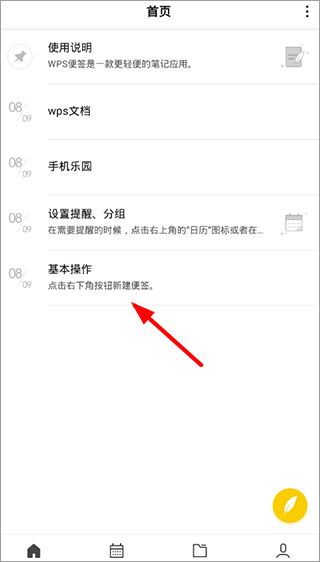
2、接下来从便签的内容页面右上角,点击使用分享功能,就可以将便签的信息进行导出了。
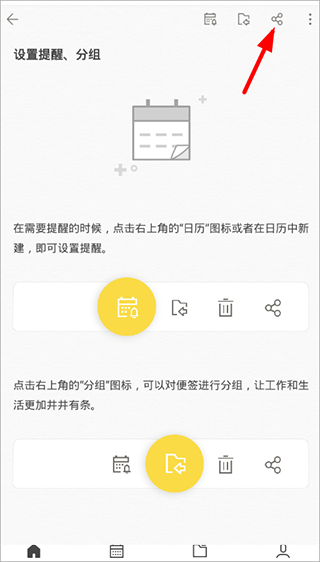
3、这样一来,从页面下方点击“分享”按钮,大家可以从分享列表里选择“发送到我的电脑”功能,或者分享到其他软件里,使用电脑进行接收了。
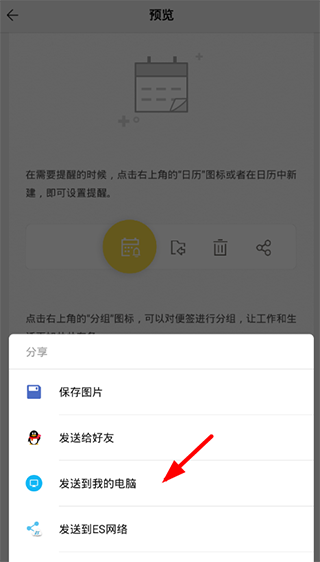
想将wps便签导出到电脑的话,大家按照以上方法操作就行了。
wps便签怎么换字体
1、首先,点击手机桌面图标,打开 WPS 便签。
2、打开 WPS 便签的主界面以后,点击右下角的账户图标。
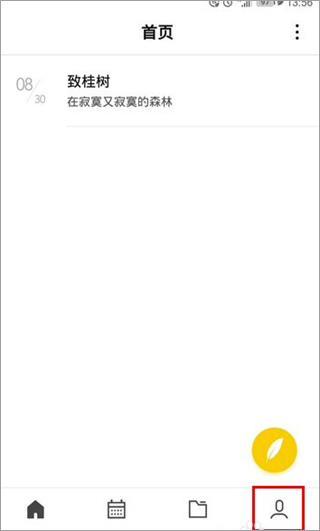
3、打开账户页面以后,点击“设置”。
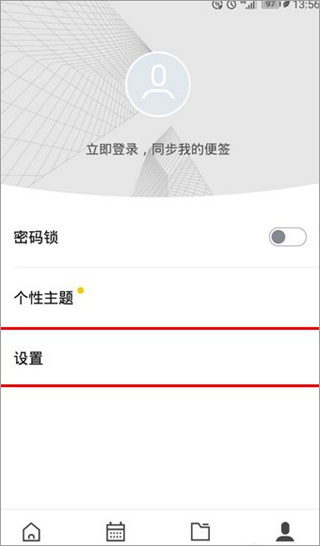
4、打开设置页面以后,点击进入“字体设置”。
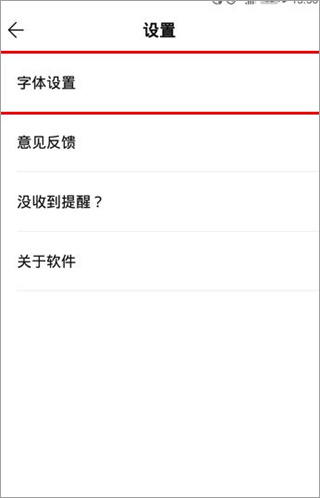
5、打开字体设置页面以后,我们就可以通过拖动底部的*个滑块来调整字体的大小了。
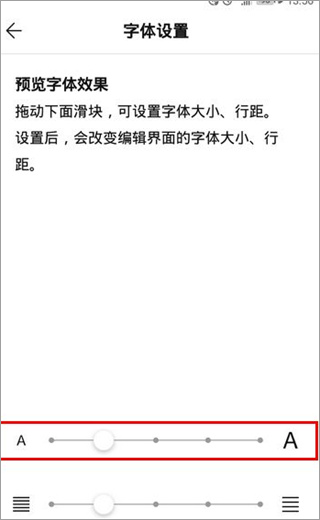
6、注意,这里总共可以设置五档字体大小。其中,越靠左的位置表明字体越小,而越靠右的位置表明字体越大。

WPS便签APP优势
1、你可以把每天发生的事情记录在软件里,复习起来会很方便。
2、支持待办事项、图片和文字格式,让你不仅可以记录待办事项,还可以轻松实现杂志般的精致排版。
3、支持多设备同步,随时随地查看编辑笔记。
更新日志
v2.0.5版本
欢迎使用WPS新版便签!
亲爱的用户,全新便签V2.0.5版本正式发布了,本次修改如下:
##优化
-修复了一些已知问题
为保证数据安全和跨端同步,我们强烈建议您登录后使用。
v2.0.4版本
优化
-优化了同步机制
-新增隐私协议撤回功能
-修复已知的bug
为保证数据安全和跨端同步,我们强烈建议您登录后使用。
WPS便签APP是一款功能强大的智能便签笔记轻办公工具。它具有随手记、易分享、云同步等特点,可以帮助用户随时记录重要的信息和灵感,并方便地与他人分享和同步数据。无论是在工作中还是日常生活中,WPS便签APP都能成为用户的得力助手。